Höfundur:
Christy White
Sköpunardag:
6 Maint. 2021
Uppfærsludagsetning:
1 Júlí 2024
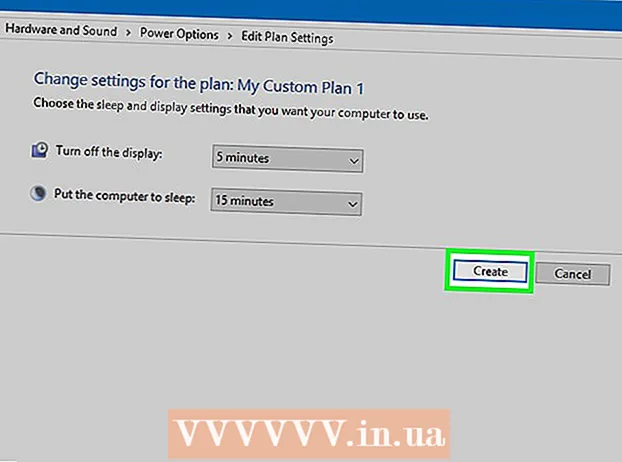
Efni.
- Að stíga
- Aðferð 1 af 3: Hámarka endingu rafhlöðunnar til skamms tíma
- Aðferð 2 af 3: Hámarkað líftíma rafhlöðunnar til skamms tíma
- Aðferð 3 af 3: Breyttu rafhlöðustillingunum
- Ábendingar
- Viðvaranir
Þessi wikiHow kennir þér hvernig á að koma í veg fyrir að rafhlaða HP fartölvu þinnar of hratt, bæði til skemmri og lengri tíma litið.
Að stíga
Aðferð 1 af 3: Hámarka endingu rafhlöðunnar til skamms tíma
 Hafðu fartölvuna þína í sambandi þegar þú ert ekki að nota hana. Þetta tryggir að rafhlaðan þín er alltaf fullhlaðin þegar þú kveikir aftur á tölvunni.
Hafðu fartölvuna þína í sambandi þegar þú ert ekki að nota hana. Þetta tryggir að rafhlaðan þín er alltaf fullhlaðin þegar þú kveikir aftur á tölvunni. - Til dæmis gætirðu tengt tölvuna þína í hleðslutæki áður en þú ferð að sofa.
 Lokaðu óþarfa forritum. Öll forrit sem þú ert ekki að nota núna ættu að loka til að fækka forritum sem keyra á rafhlöðunni.
Lokaðu óþarfa forritum. Öll forrit sem þú ert ekki að nota núna ættu að loka til að fækka forritum sem keyra á rafhlöðunni. - Þú ættir einnig að forðast að nota þung forrit, svo sem myndbandsspilara eða myndritstjóra, ef það er mögulegt, meðan tölvan þín er á rafhlöðu.
 Aftengdu óþarfa jaðartæki. Hlutir eins og glampadrif, geisladiskar, músin og önnur jaðartæki munu tæma rafhlöðuna hraðar - fjarlægðu þessa hluti til að auka líftíma rafhlöðunnar.
Aftengdu óþarfa jaðartæki. Hlutir eins og glampadrif, geisladiskar, músin og önnur jaðartæki munu tæma rafhlöðuna hraðar - fjarlægðu þessa hluti til að auka líftíma rafhlöðunnar.  Lækkaðu birtustig tölvuskjásins. Smelltu á ferhyrnda táknmynd Action Center í neðra hægra horninu á skjánum (eða ýttu á Vinna+a) og smelltu síðan á reitinn Birtustig þar til birtustig tölvunnar lækkar í 50 prósent (eða lægra ef þú vilt það).
Lækkaðu birtustig tölvuskjásins. Smelltu á ferhyrnda táknmynd Action Center í neðra hægra horninu á skjánum (eða ýttu á Vinna+a) og smelltu síðan á reitinn Birtustig þar til birtustig tölvunnar lækkar í 50 prósent (eða lægra ef þú vilt það). - Birtustig tölvuskjásins er einn stærsti þátttakandi rafgeymslu, þannig að þetta lengir rafhlöðulíf þitt verulega ef þú ert vanur mikilli birtu allan tímann.
- Ef fartölvan þín er með bakbirtu lyklaborði geturðu slökkt á baklýsingu með því að ýta á Fn og bankaðu á lyklaborðstáknið efst á lyklaborði fartölvu þinnar (á sumum tölvum gætirðu haft Fnlykill er kannski ekki einu sinni nauðsynlegur).
 Slökktu á Bluetooth. Eins og birtustig skjásins geturðu gert þetta frá Aðgerðamiðstöðinni með því að banka á litina blátönnkassi.
Slökktu á Bluetooth. Eins og birtustig skjásins geturðu gert þetta frá Aðgerðamiðstöðinni með því að banka á litina blátönnkassi. - Ef kassinn er grár og það stendur „Off“ að neðan er Bluetooth þegar slökkt.
 Notaðu rafhlöðusparnaðinn. Battery Saver er Windows 10 aðgerð sem gerir tímabundið óvirkt með afköst eins og skugga og aðra grafík. Þú getur kveikt á því með því að smella fyrst á rafhlöðutákn fartölvu þinnar lengst til hægri á verkstikunni, síðan á „Rafhlaða stillingar“, Rafhlöðusparnaður í glugganum.
Notaðu rafhlöðusparnaðinn. Battery Saver er Windows 10 aðgerð sem gerir tímabundið óvirkt með afköst eins og skugga og aðra grafík. Þú getur kveikt á því með því að smella fyrst á rafhlöðutákn fartölvu þinnar lengst til hægri á verkstikunni, síðan á „Rafhlaða stillingar“, Rafhlöðusparnaður í glugganum. - Til að slökkva á rafhlöðusparnaði aftur, farðu í sömu stillingar aftur og renndu Rafhlöðusparnaður aftur í „Slökkt“.
 Haltu loftræstingaropum fartölvu þinnar. Loftræstin á fartölvunni þinni þjónar til að kæla tölvuna þína, svo að innbyggðu vifturnar vinna ekki of mikið. Ef loftræstingar eru stíflaðar af ryki eða hlutum á borðinu þínu þurfa vifturnar að hlaupa verulega harðar og rafhlaða líf tölvunnar þjáist.
Haltu loftræstingaropum fartölvu þinnar. Loftræstin á fartölvunni þinni þjónar til að kæla tölvuna þína, svo að innbyggðu vifturnar vinna ekki of mikið. Ef loftræstingar eru stíflaðar af ryki eða hlutum á borðinu þínu þurfa vifturnar að hlaupa verulega harðar og rafhlaða líf tölvunnar þjáist. - Reyndu alltaf að nota fartölvuna þína á opnu, vel loftræstu svæði.
Aðferð 2 af 3: Hámarkað líftíma rafhlöðunnar til skamms tíma
 Skilja að aldur sé mikilvægur. Þó að þú getir lengt endingartíma litíumjónarafhlöðu um tíma, munu flestar slíkar rafhlöður ekki ná þriggja eða fjögurra ára aldri án þess að stuttur tími sé í verulegri hættu. LEIÐBEININGAR
Skilja að aldur sé mikilvægur. Þó að þú getir lengt endingartíma litíumjónarafhlöðu um tíma, munu flestar slíkar rafhlöður ekki ná þriggja eða fjögurra ára aldri án þess að stuttur tími sé í verulegri hættu. LEIÐBEININGAR  Forðastu að nota fartölvuna þína í miklu umhverfi. Aðstæður sem eru of heitar, kaldar eða raktar geta skemmt íhluti fartölvu þinnar, þar á meðal rafhlöðunnar.
Forðastu að nota fartölvuna þína í miklu umhverfi. Aðstæður sem eru of heitar, kaldar eða raktar geta skemmt íhluti fartölvu þinnar, þar á meðal rafhlöðunnar. - Ef þér finnst fartölvan þín ofhitna oft skaltu prófa að þrífa loftgötin eða nota það á svæði þar sem loftið er gott.
 Geymdu rafhlöðuna aðskilin frá fartölvunni. Jafnvel þó þú lokir fartölvunni í nokkra daga eða vikur í röð minnkar rafhlöðulífið hraðar en að fjarlægja rafhlöðuna úr fartölvunni.
Geymdu rafhlöðuna aðskilin frá fartölvunni. Jafnvel þó þú lokir fartölvunni í nokkra daga eða vikur í röð minnkar rafhlöðulífið hraðar en að fjarlægja rafhlöðuna úr fartölvunni. - Sumar HP fartölvur, svo sem hágæða Pavilion fartölvur, eru ekki með færanlegar rafhlöður; ef svo er, slepptu þessu skrefi.
 Geymdu rafhlöður við ákjósanlegan hita. HP mælir með því að geyma fartölvurafhlöður á milli 20 ° C og 25 ° C. Þetta kemur í veg fyrir að þeir skemmist af of miklum hita eða kulda.
Geymdu rafhlöður við ákjósanlegan hita. HP mælir með því að geyma fartölvurafhlöður á milli 20 ° C og 25 ° C. Þetta kemur í veg fyrir að þeir skemmist af of miklum hita eða kulda. - Það er líka góð hugmynd að hafa rafhlöðurnar í umhverfi sem er þurrt og mögulegt er.
 Reyndu að hafa 70 prósent hleðslu. Þegar þú geymir rafhlöðuna aðskildu frá fartölvunni í nokkra mánuði í senn skaltu ganga úr skugga um að rafhlaðan sé um það bil 70 prósent hlaðin þegar þú fjarlægir hana og athuga síðan rafhlöðuna um það bil þriggja mánaða fresti.
Reyndu að hafa 70 prósent hleðslu. Þegar þú geymir rafhlöðuna aðskildu frá fartölvunni í nokkra mánuði í senn skaltu ganga úr skugga um að rafhlaðan sé um það bil 70 prósent hlaðin þegar þú fjarlægir hana og athuga síðan rafhlöðuna um það bil þriggja mánaða fresti.
Aðferð 3 af 3: Breyttu rafhlöðustillingunum
 Opnaðu Start
Opnaðu Start  Gerð orkustjórnun. Þetta mun leita að réttum valkosti í Control Panel.
Gerð orkustjórnun. Þetta mun leita að réttum valkosti í Control Panel.  Smelltu á Veldu orkuáætlun. Það er efst í Start glugganum. Þetta mun opna rafmagnsvalkostagluggann.
Smelltu á Veldu orkuáætlun. Það er efst í Start glugganum. Þetta mun opna rafmagnsvalkostagluggann.  Smelltu á Gera áætlun. Þessi hlekkur er efst til vinstri í glugganum. Nýr gluggi opnast.
Smelltu á Gera áætlun. Þessi hlekkur er efst til vinstri í glugganum. Nýr gluggi opnast.  Merktu við reitinn „Orkusparnaður“. Það er einn af valkostunum í miðju glugganum.
Merktu við reitinn „Orkusparnaður“. Það er einn af valkostunum í miðju glugganum.  Sláðu inn nafn á áætlunina þína. Eyða núverandi texta í textareitnum neðst í glugganum og sláðu inn heiti áætlunarinnar.
Sláðu inn nafn á áætlunina þína. Eyða núverandi texta í textareitnum neðst í glugganum og sláðu inn heiti áætlunarinnar.  Smelltu á Næsti. Það er neðst í glugganum.
Smelltu á Næsti. Það er neðst í glugganum.  Búðu til áætlun þína til að bæta endingu rafhlöðunnar. Gerðu eftirfarandi í dálkinum:
Búðu til áætlun þína til að bæta endingu rafhlöðunnar. Gerðu eftirfarandi í dálkinum: - Breyttu valkostinum „Slökktu á skjánum“ í 10 mínútur.
- Breyttu „Settu tölvuna í svefn“ í 15 mínútur.
- Lækkaðu birtustigið í 50 prósent (eða lægra).
 Smelltu á Að gera. Það er neðst í glugganum. Með þessu býrðu til orkuáætlunina og beitir henni á tölvuna þína.
Smelltu á Að gera. Það er neðst í glugganum. Með þessu býrðu til orkuáætlunina og beitir henni á tölvuna þína. - Þú getur tvöfaldað eða þrefaldað rafhlöðulífið ef þú varst vanur að nota orkustjórnunarstillingar til að ná sem bestum árangri.
Ábendingar
- Að laga birtustig skjásins er fljótlegasta leiðin til að draga úr rafgeymisleysi.
Viðvaranir
- Ef rafhlaða fartölvu þinnar er meira en nokkurra ára ertu líklega betra að skipta um rafhlöðu en að reyna að spara rafhlöðuna.



